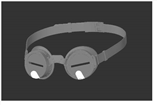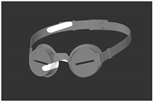페인트 버퍼 이동 또는 변형
당신은 사용할 수 있습니다 Transform Paint Buffer 페인트 버퍼의 크기를 전체적으로 조정하고 늘릴 수 있습니다. 이를 통해 다음을 수행 할 수 있습니다.
• 버퍼의 크기를 조정하십시오 (비례 적으로 또는 늘림).
• 돌리고
• 아니면 그냥 움직여
비디오: 빨리 봐 데모 페인트 버퍼를 변형하는 방법을 배웁니다.
이 비디오는 Mari 삼. 비록 Mari 4 작업 공간이 다르므로 워크 플로는 동일하게 유지됩니다. 주요 UI 차이점을 확인하려면 다음을 참조하십시오. Mari 3.3 대 4.0.
페인트 버퍼를 변형 시키면 내용물, 즉 모델에 나타나는 페인트도 변경됩니다. 예를 들어 획을 페인트 한 다음 스트레칭하고 회전하고 모델에 정확하게 배치 한 다음 마지막으로 레이어에 베이킹 할 수 있습니다.
페인트 버퍼를 변형하려면
| 1. | 스타트 Mari 프로젝트를 엽니 다. |
| 2. | 모델에 몇 가지 예제 획을 페인트하여 작업하면서 효과를 볼 수 있습니다. |

| 3. | 에서 Tools 툴바에서 클릭하여 TransformPaintBuffer 수단 |
| 4. | 페인트를 변형하려면 다음을 수행하십시오. |
|
에... |
당신은 ... |
예: |
|
페인트 버퍼를 움직여 |
버퍼를 클릭하고 드래그하십시오. |
|
|
스케일을 유지하면서 페인트 버퍼의 크기를 조정합니다 |
잠깐만 Ctrl/Cmd+Shift캔버스의 아무 곳이나 클릭하고 드래그하십시오. 왼쪽으로 드래그하면 버퍼가 작아지고 오른쪽으로 드래그하면 버퍼가 커집니다. |
|
|
버퍼를 늘립니다 (스케일을 유지하지 않고 크기 조정) |
버퍼의 측면 또는 모서리를 클릭하고 드래그하십시오. |
|
|
버퍼 회전 |
어느 한 쪽: • 버퍼 외부를 클릭하고 드래그하거나 • 누르고 Ctrl/Cmd버퍼 내부를 클릭하고 드래그합니다. |
|
팁: 아래의 값을 수동으로 편집하여 이러한 변환을 수행 할 수도 있습니다. Transform 에서 Paint Buffer 의 섹션 Painting 팔레트. 예를 들어 Translation 값은 화면에서 버퍼를 움직이며 Scale 버퍼 크기를 조정하고 Rotation 제어는 회전을 특정 각도로 설정합니다.
실험: 페인트 버퍼에 대한 다양한 변형을 실험 해보십시오. 버퍼를 스트레칭, 회전 및 이동 한 다음 페인트를 모델 표면에 베이킹하십시오. 모두 사용 Transform Paint 도구 및 컨트롤 Paint Buffer 에서 Painting 팔레트.
도움이되지 않은 죄송합니다
왜 도움이되지 않습니까? (해당되는 모든 것을 체크하세요)
의견을 보내 주셔서 감사합니다.
찾고있는 것을 찾을 수 없거나 워크 플로에 대한 질문이있는 경우 시도해보십시오 파운드리 지원.
학습 내용을 개선 할 수있는 방법에 대한 의견이 있으시면 아래 버튼을 사용하여 설명서 팀에 이메일을 보내십시오.
의견을 보내 주셔서 감사합니다.